Win8系统安装网卡驱动无法连接网络
时间:2024/10/10作者:未知来源:手揣网教程人气:
- [摘要]网卡驱动在Windows系统中是最为重要的上网驱动,但是Win8自带的网卡驱动并不能很好的适应各个网卡,我们在替换驱动的时候,会发现网卡驱动安装失败,可能是版本之间不兼容,下面小编介绍下Win8网卡...
网卡驱动在Windows系统中是最为重要的上网驱动,但是Win8自带的网卡驱动并不能很好的适应各个网卡,我们在替换驱动的时候,会发现网卡驱动安装失败,可能是版本之间不兼容,下面小编介绍下Win8网卡驱动安装失败无法连接网络的解决方法。
1、首先到系统路径C:\Windows\System32\Drivers\把“yk63x86.sys”文件删除掉。
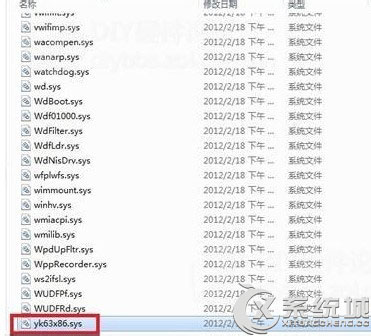
2、打开Win8系统设备管理器,右击“以太网控制器”项然后选择“更新驱动程序软件”,在弹出的对话框在“删除此设备的驱动程序软件”前面打勾然后点击下一步。
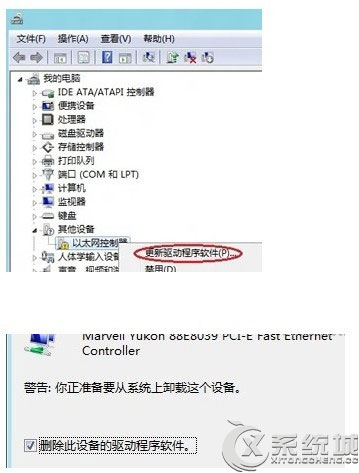
3、删除完成后再回到设备管理器右击“网络适配器”选择“扫描检测硬件改动”,在“扫描硬件改动”之后就可以得到一个有问题的网卡硬件了。
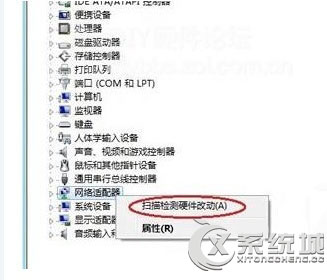
4、返回设备管理器,找到“其他设备”下的“以太网控制器”,右击它然后选择“更新驱动程序软件”,接着选择手动查找驱动项,然后在文件位置选择您要安装的驱动(事先下载好),记得要在“包括子文件夹”前面打勾。

深度官网提醒你:这时候网卡驱动已经成功安装,如果还是不能连接网络,您可以尝试新建一个网络连接。Win8自带的网卡驱动虽然版本高,但是与其他网卡不兼容,也无济于事呀,还是要先卸载掉,再安装其他的。
Windows 8是对云计算、智能移动设备、自然人机交互等新技术新概念的全面融合,也是“三屏一云”战略的一个重要环节。Windows 8提供了一个跨越电脑、笔记本电脑、平板电脑和智能手机的统一平台。
关键词:Win8系统安装网卡驱动无法连接网络